Unapredite svoju online bezbednost na Windows i Android uređajima
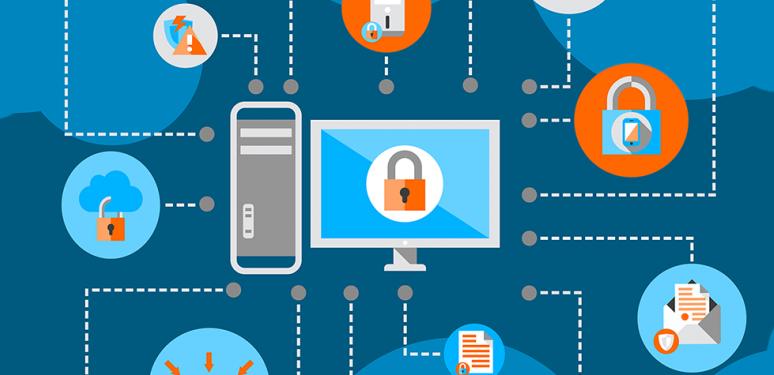
Sve više provodimo vreme online, pa je važno da znamo kako pravilno zaštiti svoje uređaje i podatke od neovlašćenog pristupa. Bez obzira da li ste običan konzument sadržaja sa Interneta, ili poslujete online, predstavićemo nekoliko koraka koji će vam pomoći da vaša privatnost i podaci ostanu što sigurniji. Pritom ne mislimo samo na sigurnost podataka dok ste online, nego i u slučaju da izgubite svoj uređaj (mobilni, laptop, tablet) ili vam bude ukraden. S obzirom da velika većina nas koristi Windows OS za laptop i tablet, a Android za mobilni telefon, u ovom tekstu ćemo predstaviti kako da unapredite svoju online bezbednost na Windows i Android uređajima.
WINDOWS ENCRYPTION
Windows enkripcija (Windows Encryption) je alat koji je ugrađen u dobar deo verzija Window 10 OS. Nije dostupan u nekim starijim verzijama, ali umesto njega možete korisiti opciju Bit Locker koja nudi iste funkcionalnosti kao Windows enkripcija. Aktivacijom nekog od ova dva alata učinićete da vaši podaci budu nedostupni bilo kome ko nema vašu lozinku. Pritom ćete imati enkripciju celog hard diska, a ne samo određenih podataka na njemu. Ukoliko biste ikada izgubili vaš uređaj, ili vam ga neko ukrade, niko ne bi mogao da pristupi vašim fajlovima i podacima, čak i ukoliko bi fizički uklonio hard disk iz vašeg uređaja.
Windows enkripcija funkcioniše dok je vaš uređaj ugašen. Čim ga uključite i ulogujete se, podaci će biti dekriptovani i opet dostupni za koriščenje. To takođe znači, da ukoliko neko ima pristup vašem računaru dok ste ulogovani, on će isto tako imati pristup svim vašim podacima. Zato je važno znati da, ukoliko planirate da budete duže odsutni od računara ili ga ostavljate na duže vreme negde gde mu neko može imati pristup, dobro je da on bude isključen. Tako će Windows enkripcija / Bit Locker moći da odrade svoj posao i onemoguće neovlašćeni pristup vašim podacima.
I Windows enkripcija i Bit Locker čuvaju vaše podatke korišćenjem iste lozinke koju koristite za logovanje na vaš računar. Ukoliko kojim slučajem izgubite/zaboravite ovu lozinku, moćićete da se ulogujete iz pomoć tzv. Recovery Key-a.
Ukoliko rešite da koristite Windows enkripciju, Recovery key će biti upload-ovan na vaš Microsoft nalog. Ukoliko koristite Bit Locker, Recovery key će biti generisan tokom inicijalnog podešavanja. U oba slučaja potrebno je da napravite rezervnu kopiju ovog ključa i čuvate ga na nekom sigurnom mestu. Ukoliko biste kojim slučajem izgubili i svoju lozinku i Recovery key, a vaš ključ nije bio upload-ovan na Micrsoft nalog, ne biste mogli da pristupite svojim fajlovima. U tom slučaju čak ni Microsoft ne bi mogao da vam pomogne.
Zato je važno da Recovery key uskladištite na neko sigurno mesto, jer jedino tako možete obezbediti da u slučaju gubljenja Windows lozinke možete da se pristupite svojim podacima.
Sve o aktivaciji i podešavanju ove opcije možete pronaći na Microsoft Support-u.
WINDOWS UPDATE
Pobrinite se da vaš Windows i aplikacije budu redovno ažurirani najnovijim sigurnosnim zakrpama i verzijama. Ovo je ujedno i najjednostavniji način da vaši podaci budu zaštićeni od virusa i raznih malware-a.
Kao korisnik Windows OS već znate da će Windows 10 automatski preuzeti i instalirati najnovije verzije sigurnosnih ažuriranja, dok će sva ostala ažuriranja koja nisu primarno sigurnosna, biti ažurirana onda kada vi to odlučite. Naravno, možete podesiti kada će se računar restartovati da bi primenio sva ova ažuriranja. Ovo isto važi i za aplikacije preuzete sa Microsoft Store-a, koje se takođe mogu podesiti da se automatski ažuriraju.
S obzirom da su najvažnija ažuriranja podrazumevano podešena tako da se automatski izvršavaju, ne moramo posebno da objašnjavamo kako da ih podesite.
WINDOWS DEFENDER
Možda niste znali, ali Windows-ova verzija antivirus softvera poznatija pod nazivom Windows Defender, spada u red veoma dobrih antivirus rešenja. Čak možemo reći da stoji rame uz rame sa nekim od najpoznatijih prozvođača AV softvera. U prilog tome govori i nekoliko nedavnih testova obavljenih od strane nezavisnih laboratorija kao što su SE Labs i AV Test. Po podrazumevanim podešavanjima je aktivan, pa nije potrebna dodatna akcija od strane korisnika.
Iako dobro obavlja svoj posao, možemo reći da Windows Defender ipak nema sve napredne opcije na kakve smo navikli u nekim ozbiljnijim proizvodima poznatih proizvođača AV softvera. Pogotovo ne kod onih koje nam dolaze u verzijama koje se plaćaju.
Iz tog razloga preporučujemo da za naprednije opcije i zaštitu razmotrite neke od softvera koje dolaze u takozvanim bundle pakovanjima. Ova pakovanja obuhvataju više alata u jednom, pa osim antivirusa i firewall-a nude i VPN, alat za roditeljski nadzor, password manager, file shredder, alat za zaštitu prilikom online plaćanja, zaštitu protiv phishing-a, ransomware-a, enkripciju fajlova i mnoge druge sigurnosne alate. Treba imati na umu da je pre instalacije takvog antivirus softvera potrebno deaktivirati Windows Defender. Na taj način ćete izbeći potencijalne konflikte između dva softvera.
Za više informacija o Windows Defender-u pročitajte na Windows Support-u.
WINDOWS FIREWALL
Da biste aprečili neautorizovane konekcije ka vašem Windows računaru, ali i od vašeg Windows računara, preporučujemo da koristite Windows Firewall koji već dolazi uz standardnu Windows instalaciju.
Ovaj firewall odrađuje posao, ali kao i većina ugrađenih i besplatnih aplikacija ima samo osnovne funkcije i nema puno naprednih opcija za podešavanje.
Ukoliko želite napredniji softver sa mnogo više opcija kojima ćete moći da nadgledate saobraćaj po portovima i mnogo toga dodatnog što ne sadrži ugrađena verzija softvera, preporučujemo da nabavite neku plaćenu verziju. One danas uglavnom dolaze u paketu sa nekim naprednijim antivirus pakovanju u njegovoj bundle verziji.
WINDOWS BACKUP
Znamo da je bekap jedan od najvažnijih načina zaštite vaših podataka. Regularnom izradom rezervnih kopija vašeg sistema i fajlova, bićete sigurni od eventualnih problema koji mogu nastati tokom korišćenja vašeg računara. Posebno ukoliko rezervne kopije čuvate na nekoj udaljenoj lokaciji ili eksternom hard disku.
Ova opcija se inicira pokretanjem opcije u Windows-u pod nazivom File History. Ovaj alat će bekapovati sve ili samo neke odabrane fajlove sa vašeg računara. U podrazumevanim podešavanjima na svakih sat vremena biće bekapovane sve promene koje ste u tom periodu napravili.
Više o aktivaciji i podešavanjima za File History pročitajte na Windows Support-u.
Ono što ovom alatu nedostaje jeste enkripcija bekapovanih kopija. Istina je da to možete nadomestiti enkripcijom uz pomoć Bit Locker-a, ali to nije baš elegantno rešenje.
Naša preporuka je da za tu namenu koristite neko off-site rešenje koje nude provajderi pomenutih usluga.
Ukoliko ste poslovni korisnik ovo može imati veliki značaj za sigurnost vašeg online poslovanja.
Zato smo za vas obezbedili najsavremenije metode bekapovanja podataka u skadu sa svetskim standardima: Sav sadržaj smešten na naše servere se svakodnevno arhivira na više nivoa bekapa – 7 dnevnih, 4 nedeljna i 1 mesečni. Korisnici imaju mogućnost vraćanja iz bekapa kroz cPanel (R1Soft) ili zahtevom prema našoj podršci. Bekapi se svakodnevno migriraju na off site bekap servere i kopiraju u bekap servere na drugoj lokaciji kako bismo zadržali brzinu vraćanja podataka , a opet imali i visoku sigurnost srazmerno modernim standardima.
Za više informacija na ovu temu obratite se našem Korisničkom servisu na + 381 (0)11 4 11 88 33 ili nam pišite na info@plus.rs
Više o bekapu i našoj infrastrukturi možete pročitati ovde.
ANDROID BACKUP
Već nekoliko godina smo svedoci sve masovnije upotrebe mobilnih uređaja za online aktivnosti, pre svega mobilnih telefona, a po svemu sudeći ovaj trend će se nastaviti i u narednim godinama. Dva velika proizvođača operativnih sistema za mobilne telefone (Google i Apple) su na dobrom putu da zajedno pokriju 100% globalnog tržišta. Google-ov Android OS je odmakao prilično daleko sa skoro 80% pokrivenosti globalnog tržišta, a prognoza je da će do 2022. godine ovaj procenat biti čak neverovatnih 88%.
Onda ni nije čudo što se velika pažnja poklanja uređajima sa Android operativnom sistemom. Naravno, daleko do toga da Apple-ov IOS ne zaslužuje veći procenat zastupljenosti, ali trenutni odnos snaga na tržištu prosto ide u korist Google-u i po svemu sudeći to će biti trend i na dalje.
Zato je važno da znamo sve što je neophodno da zaštitimo podatke na našim Android telefonima. Na sreću, Android već ima neke od ugrađenih alata, pa za osnovne funkcionalnosti neće biti neophodno da koristite neki third-party softver.
Možemo reći da je bekap podataka sa Android telefona još i potrebniji, upravo iz razloga što je verovatnije da upravo telefon bude izgubljen ili kojim slučajem čak i predmet krađe. To je dovoljan razlog da želite da redovno pravite rezervne kopije vaših podataka sa telefina.
Kao i kod Windows OS, bekap podataka spada u najvažnije aktivnosti u prevenciji i zaštiti od njihovog gubitka. Android nam omogućava da lako i redovno bekapujemo naše podatke i upload-ujemo ih na Google Drive. Ovo obuhvata tekstualne poruke, kontakte, sistemska podešavanja i još mnogo toga. Ova opcija bi trebalo da je automatski aktivirana na vašem telefonu već po prvom podešavanju, ali za svaki slučaj na Google Support možete proveriti ova podešavanja da bi ste bili sigurni.
Treba znati da se ne bekapuju svi podaci automatski. Za fotografije morate koristiti odvojeni servis pod nazivom Google Photos.
Ukoliko omogućite automatski bekap na Google Drive, vaš Android telefon će se automatski bekapovati jednom dnevno, dok je zakačen na Wi-Fi vezu.
Dobra opcija je što nije neophodno da rezervne kopije radite isključivo na Google Drive. Možete ih takođe sačuvati na svom računaru.
FIND MY DEVICE (ANDROID)
Činjenica je da podaci na mobilnom telefonu mogu biti kompromitovani na razne načine, a načešći način je kada sam uređaj dospe u ruke nekog drugog korisnika. Bez obzira da li ste možda izgubili telefon, ili vam ga je neko ukrao, u oba slučaja je najvažnije da sprečite da mu vaši podaci budu dostupni.
To ćete postići upotrebom alata pod nazivom Find My Device.
Ovaj alat vam može pomoći u praćenju i pronalaženju vašeg Android telefona. Iz pretraživača ili sa drugog Android telefona možete udaljeno locirati, zaključati, poslati zvučnu ili tekstualnu poruku ili čak obrisati vaš telefon. Naravno, sve ovo pod uslovom da je povezan na Internet.
Jednom kada označite vaš telefon kao izgubljen, niko neće moći da ga koristi osim vas, čak i ako ga vrati na fabrička podešavanja.
Važno je znati da je za korišćenje ovog alata neophodno da na vašem telefonu bude aktivirana opcija lociranja koja se deli sa Google-om, pa je dobro da znate pod kojim uslovima je možete koristiti.
ANDROID ENCRYPTION
Kao i u slučaju Windows uređaja, enkripcija nam omogućava da zaštitimo svoje podatke od neovlašćenog korišćenja. Bez obzira da li vam je neko ukrao mobilni telefon, ili ste ga sami izgubili, enkripcija je nešto što će sprečiti da vaši podaci dospeju u pogrešne ruke.
Android telefoni od verzije Android 6.0 bi trebalo da su enkriptovani po podrazumevanim podašavanjima. Sve što je do korisnika jeste da odabere dovoljno jaku lozinku za zaključavanje ekrana. Imajte u vidu da je dobra praksa da tu lozinku zapišete i smesite na neko sigurno mestu, jer ukoliko je zaboravite ili izgubite, izgubićete i pristup vašim podacima.
Neki stariji uređaji ne podržavaju Andoid enkripciju, ili ona kod njih nije podešena sa podrazumevanim podešavanjima. Naša je preporuka da svakakao koristite ovu opciju, pa ako uređeja kojim slučajem ne podržava, nabavite uređaj novijeg datuma proizvodnje.
Više o ovom načinu zaštite možete pročitati na Google Support-u.
KORISTITE PROVERENE ANDROID APLIKACIJE I REDOVNO IH AŽURIRAJTE
Smatramo da ovo već znate, ali nije na odmet dodatno napomenuti. Uvek koristite samo proverene aplikacije za vaš Android mobilni telefon. Android Play Store je mesto odakle bi trebalo da preuzimate sve potrebne aplikacije i da izbegavete preuzimanje iz neproverenih izvora. Čak i Play Store ne može uvek da garantuje za aplikacije koje nudi za preuzimanje, pa napominjemo da treba preuzimati samo one aplikacije kojima zaista verujete.
Takođe, redovno ažurirajte i preuzimajte nove verzije aplikacija. Time ćete izbeći eventualne bezbednosne probleme koji mogu prosteći iz zloupotrebe bagova u prethodnim verzijama.
Na kraju, ažurirajte redovno i verzije Android OS-a, ukoliko ih sam uređaj podržava.
Na koji način vi brinete o svojoj online sigurnosti? Koja podešavanja smatrate ključnim kada su u pitanju Windows i Android uređaji?
Pišite nam o vašim iskustvima. Preporučite neki od načina koji su se u vašem slučaju pokazali kao dobra praksa.
Nenad Mihajlović